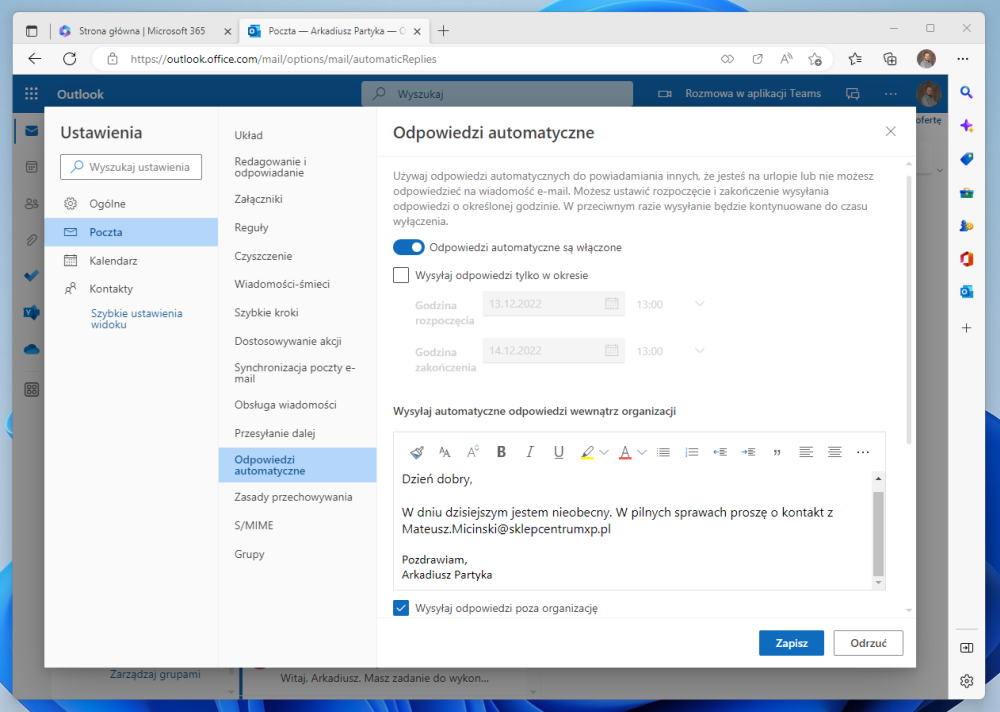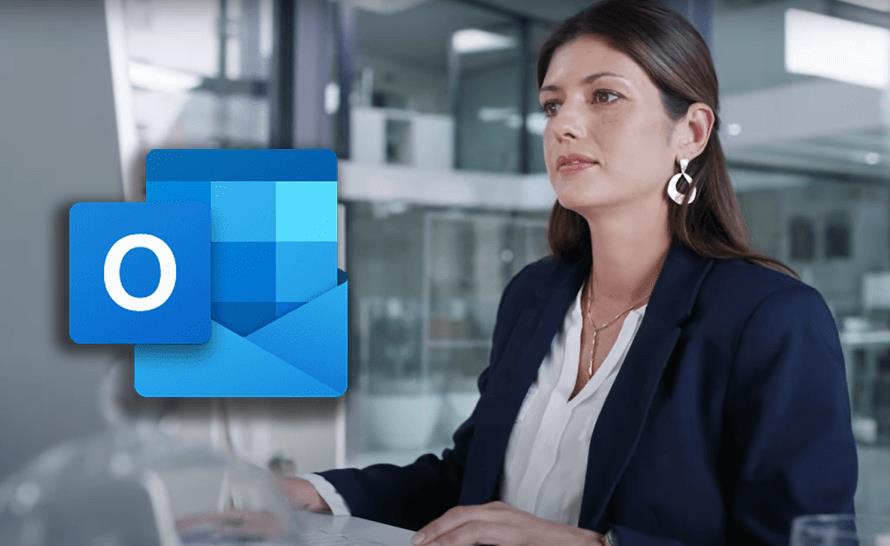Jeśli korzystasz z usługi Microsoft 365 do obsługi poczty elektronicznej, możesz skonfigurować automatyczną odpowiedź, która zostanie wysłana do osób, które wyślą Ci wiadomość e-mail. Automatyczna odpowiedź jest przydatna, gdy np. jesteś na urlopie lub nie możesz odpowiadać na wiadomości e-mail w czasie rzeczywistym. Dzięki tej funkcji osoby, które wysłały do Ciebie wiadomość, otrzymają informację, że Twoja odpowiedź może zostać wysłana z opóźnieniem lub że obecnie jesteś niedostępny i nie możesz odpowiedzieć na wiadomość. Taka odpowiedź może też zawierać dane osoby, która aktualnie Cię zastępuje.
Konfiguracja automatycznej odpowiedzi w programie Outlook jest prosta i nie wymaga specjalistycznej wiedzy. W tym poradniku opisujemy krok po kroku, jak ustawić tę funkcję w programie Outlook. Zachęcamy do zapoznania się z naszymi wskazówkami, aby skorzystać z tej przydatnej funkcji programu Outlook i ułatwić obsługę swojej poczty elektronicznej.
Jak włączyć automatyczną odpowiedź w aplikacji Outlook (desktop)?
- Uruchom program Outlook.
- Przejdź do menu Plik.
- Kliknij przycisk Odpowiedzi automatyczne.
- W wyświetlonym oknie włącz opcję Wyślij odpowiedzi automatyczne.
- Opcjonalnie wskaż datę i godzinę rozpoczęcia oraz zakończenia wysyłania automatycznych odpowiedzi. W przeciwnym wypadku, odpowiedzi będą wysyłane aż nie wyłączysz ich ręcznie.
- W polu poniżej na zakładce W mojej organizacji wpisz treść jaka będzie wysyłana do Twoich współpracowników.
- Na zakładce Poza moją organizacją (włączone) zdefiniuj treść, która będzie wysyłana do Twoich klientów, kontrahentów i innych osób z poza Twojej firmy.
- Zakończ tworzenie automatycznej odpowiedzi, klikając przycisk OK.
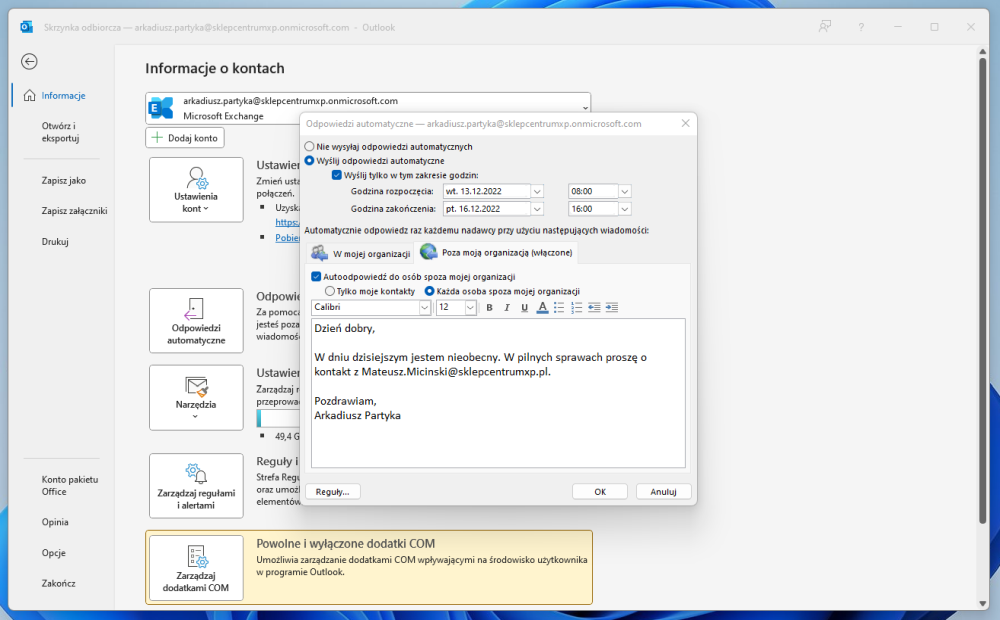
Jak włączyć automatyczną odpowiedź w aplikacji Outlook Web App?
- Zaloguj się na www.office.com
- Uruchom program Outlook.
- Przejdź do opcji programu, klikając ikonkę zębatki znajdującą się w prawym górnym rogu ekranu.
- W wyświetlonym bocznym panelu, kliknij łącze Wyświetl wszystkie ustawienia programu Outlook.
- Przejdź do pozycji Odpowiedzi automatyczne.
- Zaznacz opcję Włącz odpowiedzi automatyczne.
- Opcjonalnie wskaż datę i godzinę rozpoczęcia oraz zakończenia wysyłania automatycznych odpowiedzi. W przeciwnym wypadku, odpowiedzi będą wysyłane aż nie wyłączysz ich ręcznie.
- Poniżej, w polu Wysyłaj automatyczne odpowiedzi wewnątrz organizacji wpisz treść jaka będzie wysyłana do Twoich współpracowników.
- Jeżeli chcesz wysyłać odpowiedzi również do innych osób, włącz opcję Wysyłaj odpowiedzi poza organizację i wprowadź treść, która będzie wysyłana do Twoich klientów, kontrahentów i innych osób.
- Zakończ tworzenie automatycznej odpowiedzi, klikając przycisk Zapisz.